ダイソーで6枚100円で販売されているナチュラルコルクコースターにレーザー彫刻をして、オリジナルのコースターを作ってみます。
1枚あたり17円くらいと安価なので、副業でのノベルティーグッズ作成や取引先に宣伝で配布したりするのに良いのではないでしょうか?
コルクは天然素材で色々な大きさの破片を接着してあるので、他のお店の違う種類のコルクコースターだと設定に微調整が必要かもしれません。
材料
今回の材料はダイソーで販売されていたナチュラルコルクコースター(Natural Cork Coaster)という商品名で、丸型のコルクコースターが6枚入って税別100円でした。

コルクコースター レーザー彫刻 ダイソーコースター1
コースターの大きさは、直径が約90㎜くらいで、

コルクコースター レーザー彫刻 ダイソーコースター2
厚みは4.5㎜くらいでしょうか。
6枚入りで100円なのであまり厚みはないようですが、コースターとして使用する分には十分だと思います。

コルクコースター レーザー彫刻 ダイソーコースター厚み
コースターには裏表があって、片面が平らでもう片面が少し凸凹があります。
こちらが平らな面で、今回はこの平らな面にレーザー彫刻していきたいと思います。

コルクコースター レーザー彫刻 ダイソーコースター表
写真では判別しにくいですが、こちらが凸凹のある面です。

コルクコースター レーザー彫刻 ダイソーコースター裏
データ作成
データはInkscapeで作ります。
厚みは5㎜以下なのでレーザー加工機でカットできるはずですが、色々試した結果うまくカットできなかったので、レーザー彫刻のみとします。
Inkscapeを起動します。
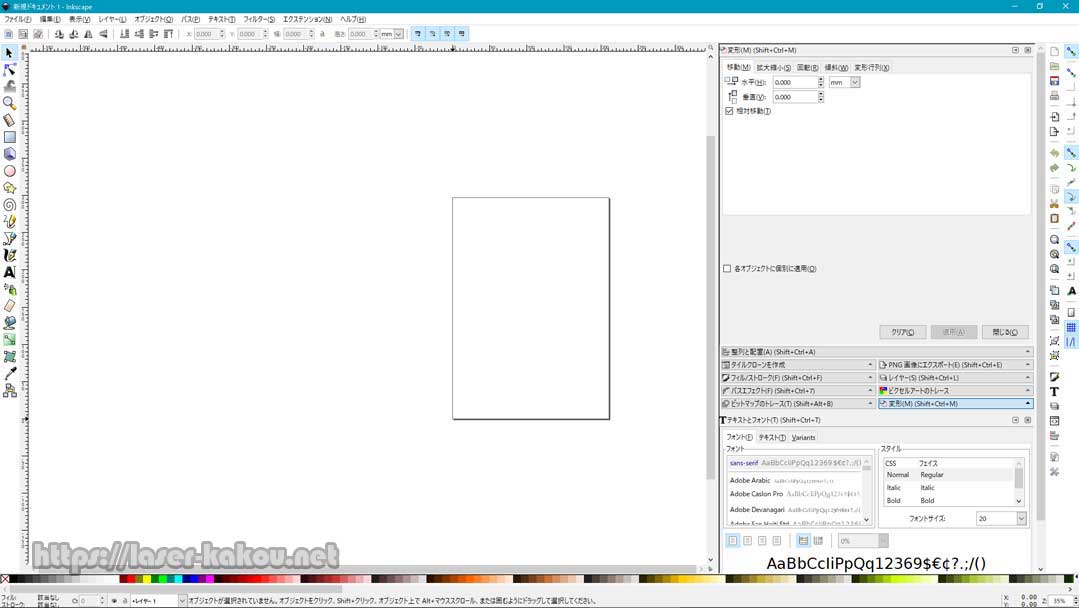
コルクコースター レーザー彫刻 Inkscape1
コルクコースターは直径が90㎜なので、ドキュメントのプロパティ―でページサイズをカスタムサイズで幅(W)90㎜×高さ(H)90㎜とします。
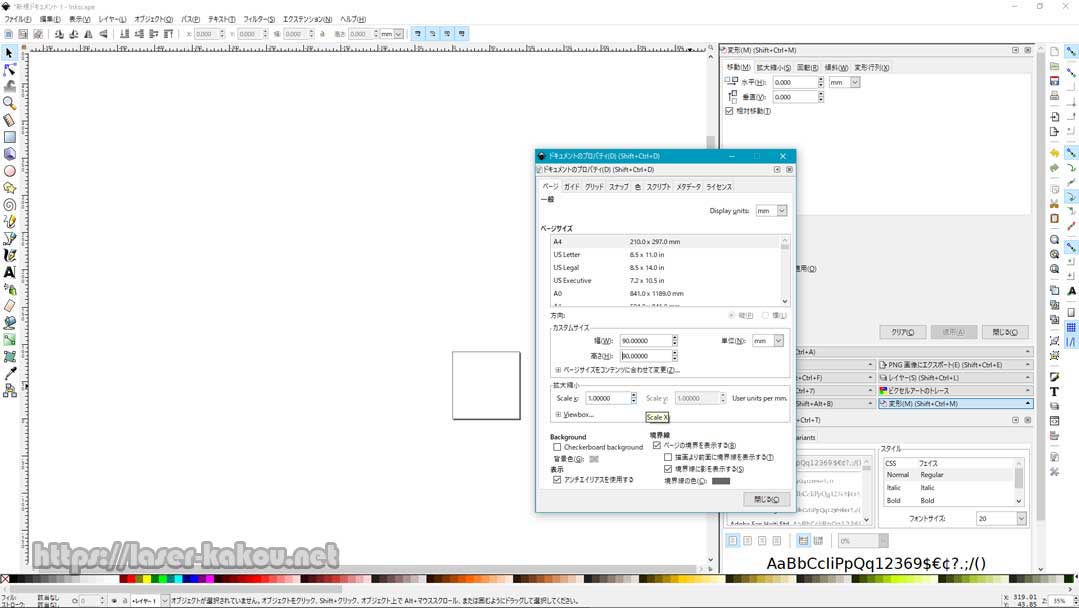
コルクコースター レーザー彫刻 Inkscape2
コースター自体は90㎜の丸型なので、デザインしやすいようにコースターと同じ90㎜の円を作ります。
これはレーザー彫刻しない円なので、黒色以外の適当な色にします。
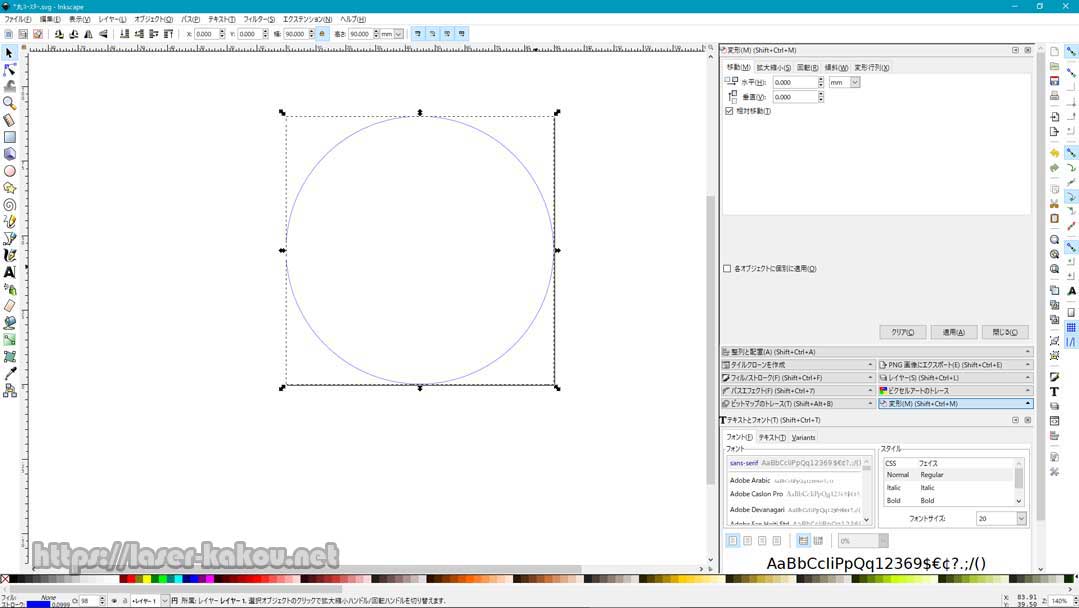
コルクコースター レーザー彫刻 Inkscape3
円をX0㎜、Y0㎜の位置にしてW90㎜×H90㎜のページにピッタリ納めたら、動かないようにレイヤーをロックしておきます。
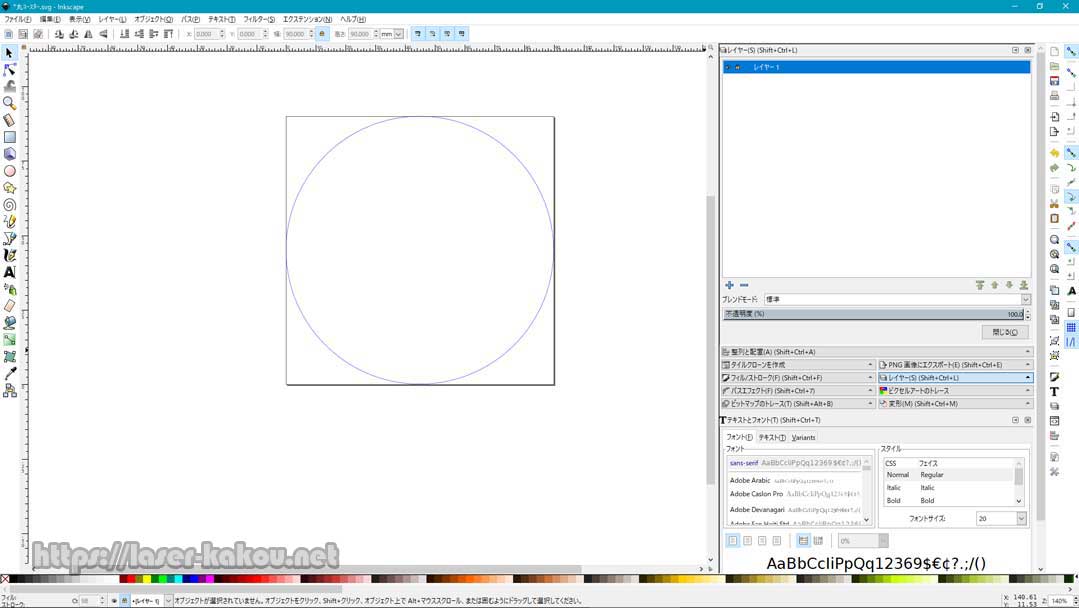
コルクコースター レーザー彫刻 Inkscape4
次に実際にデザインするレイヤーを追加します。
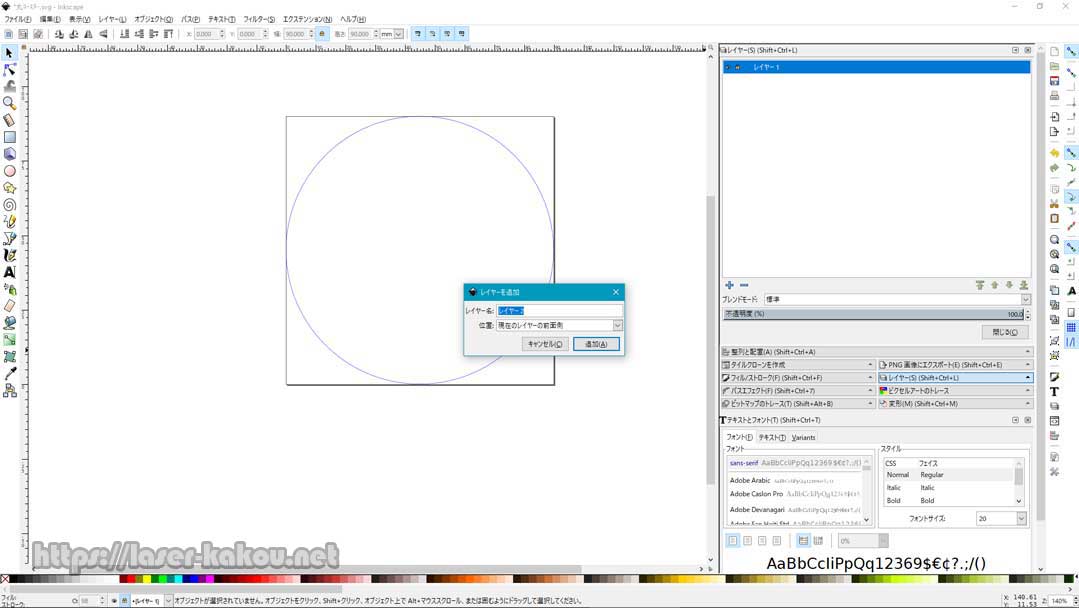
コルクコースター レーザー彫刻 Inkscape5
レイヤーを追加したら、デザインしていきます。
とりあえずアイデアが全く思いつかないので、内側に直径75㎜で1㎜の太さの円と、このサイトのURLでも入れておきますか。
彫刻するデータなので、色はR:0、G:0、B:0、A:255の完全な黒色にします。
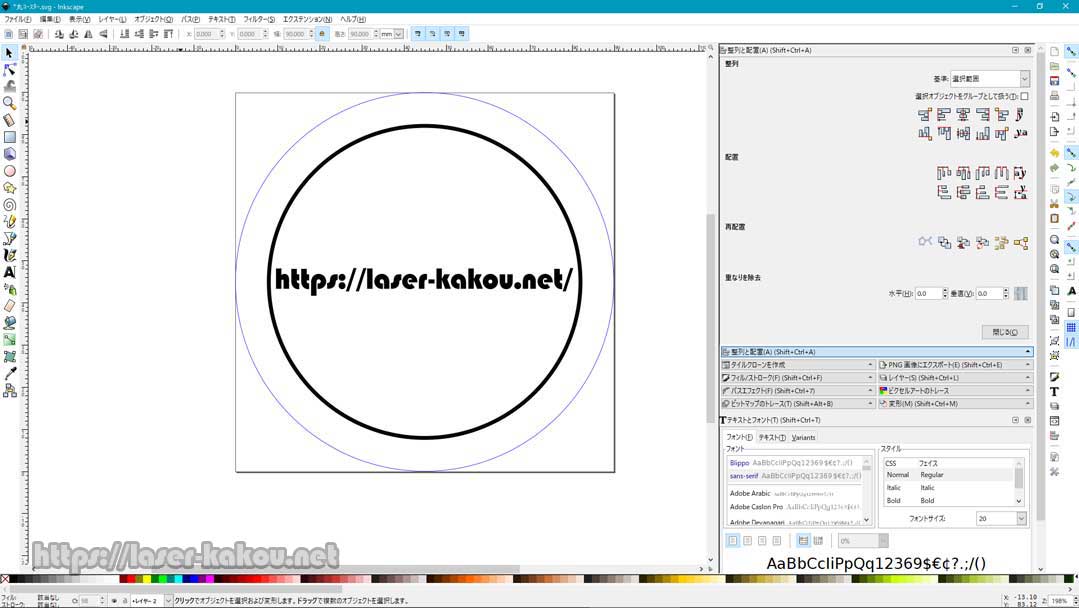
コルクコースター レーザー彫刻 Inkscape6
デザインが完成したら、ファイル→保存でInkscapeのファイル形式のSVG形式で一旦保存し、
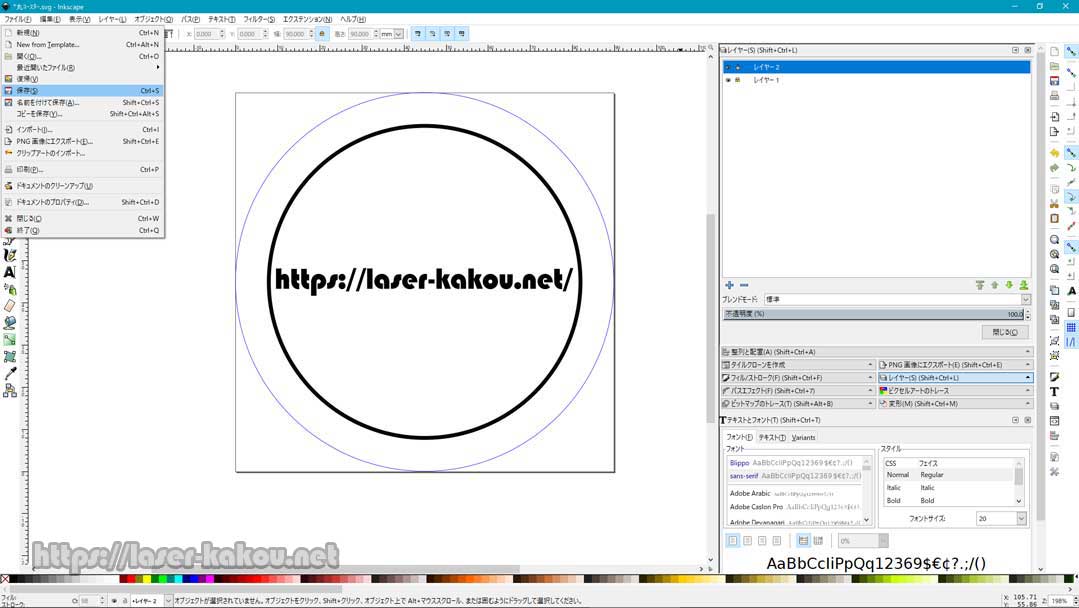
コルクコースター レーザー彫刻 Inkscape7
今度はファイル→名前を付けて保存でLaser Draw LYZ(*.lyz)を選択し、レーザー加工機のソフト用のLaserDRW形式で保存します。
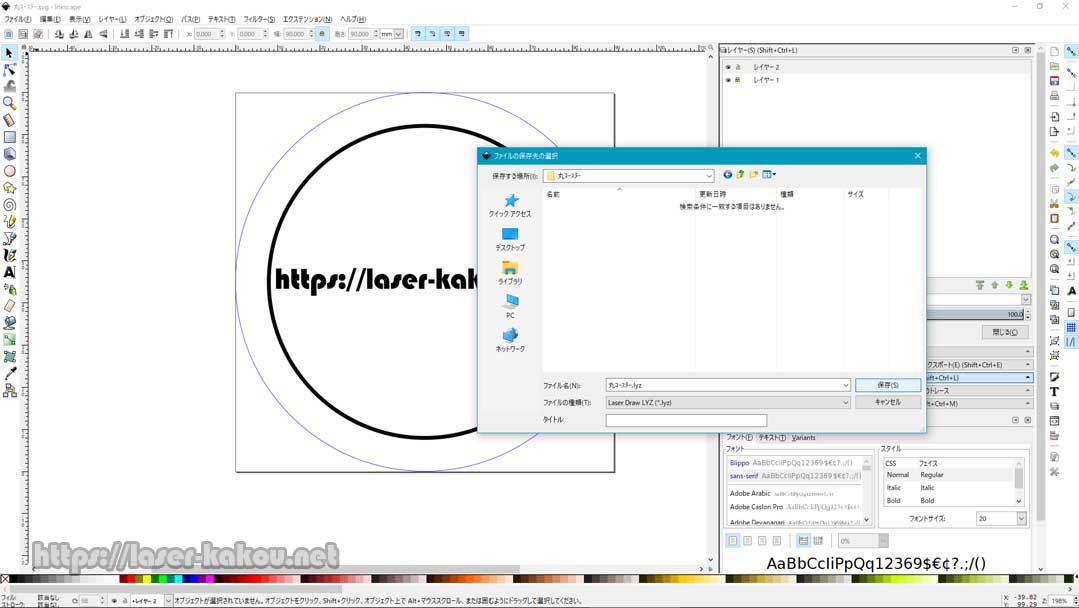
コルクコースター レーザー彫刻 Inkscape8
黒色のレーザー彫刻データのみを保存したいので、Raster Engrave(export everything else)にチェックを入れてOKをクリックし、レーザー彫刻のデータを保存します。
これでデータは完成です。
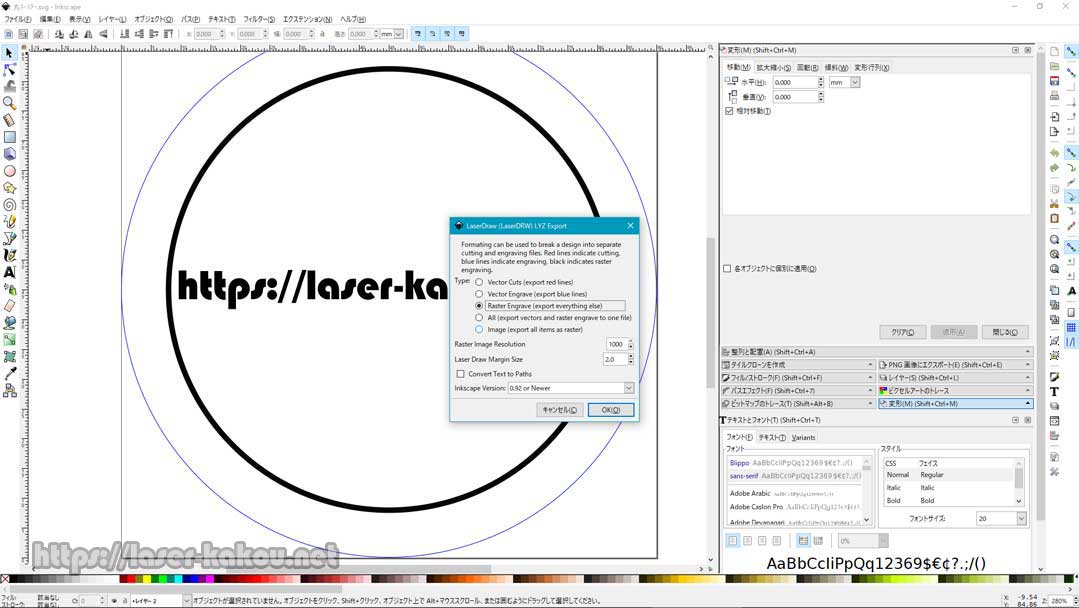
コルクコースター レーザー彫刻 Inkscape9
レーザー加工
データが完成したのでレーザー彫刻していきます。
コルクはレーザー彫刻でもかなり焦げが出るので、マスキングテープを貼ります。

コルクコースター レーザー彫刻 マスキングテープ1
コルクコースターの全面にマスキングテープを貼ります。

コルクコースター レーザー彫刻 マスキングテープ2
ここが一番の重要ポイントで、マスキングテープは重ねないで尚且つ隙間がないように貼らないといけません。
重ねると重なった部分に当たったレーザーの強さと、重なっていない部分のレーザーの強さが変わってしまってムラができてしまいます。
逆に隙間ができてしまうと、その隙間の部分に焦げが付いてしまって変色してしまいます。

コルクコースター レーザー彫刻 マスキングテープ3
マスキングテープが貼れたら、余計な部分をカッターナイフでカットしておきます。

コルクコースター レーザー彫刻 マスキングテープ4
準備ができたらコルクコースターをレーザー加工機にセットします。

コルクコースター レーザー彫刻 レーザー加工機1
Laser Drawを起動して、先ほど作ったLYZ形式のカットデータを開きます。
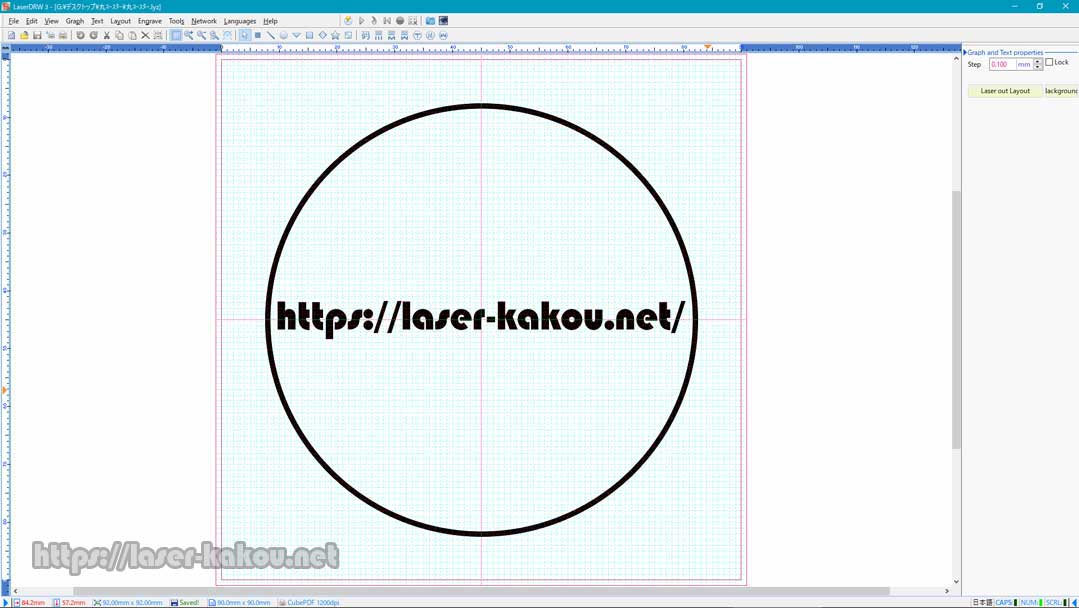
コルクコースター レーザー彫刻 Laser Draw1
コルクコースターの大きさと全く同じ大きさでデータを作ったので、Laser out Layoutをクリックして、Marginを0㎜にします。
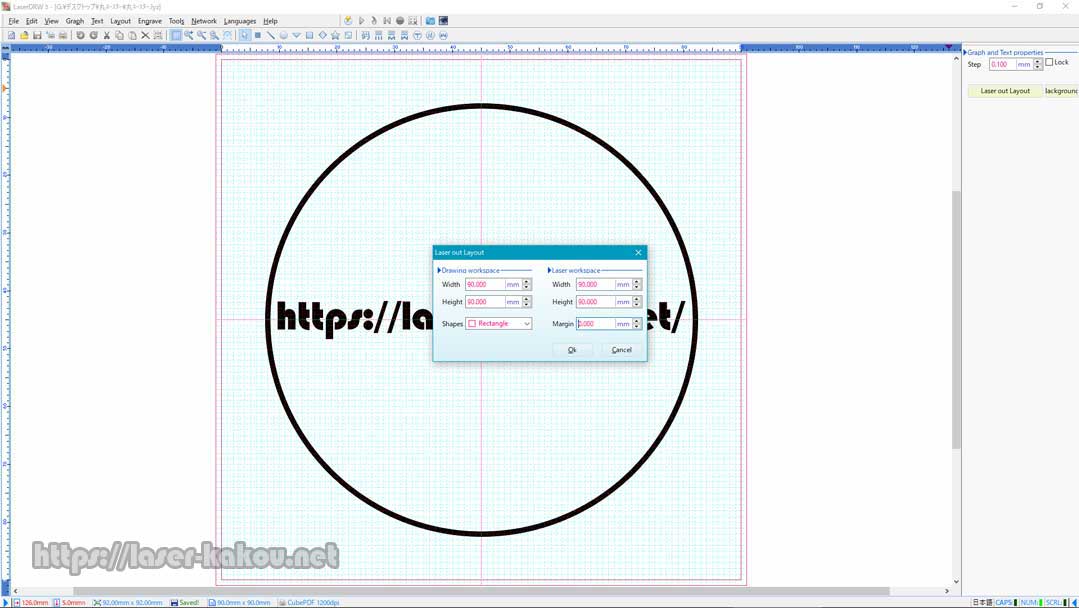
コルクコースター レーザー彫刻 Laser Draw2
そして、Engraveボタンをクリックしてパラメーターをセットします。
Rotate:はdo nothingでMirrorのチェックは無し、Style:はEngravingでSunkenチェック有り、Speed:は200mm/sにセットします。
レーザー加工機本体の出力を5.5mAにセットして、冷却水のポンプとエアアシストと換気扇が動作していることを確認したら、Startingボタンをクリックして彫刻をスタートします。
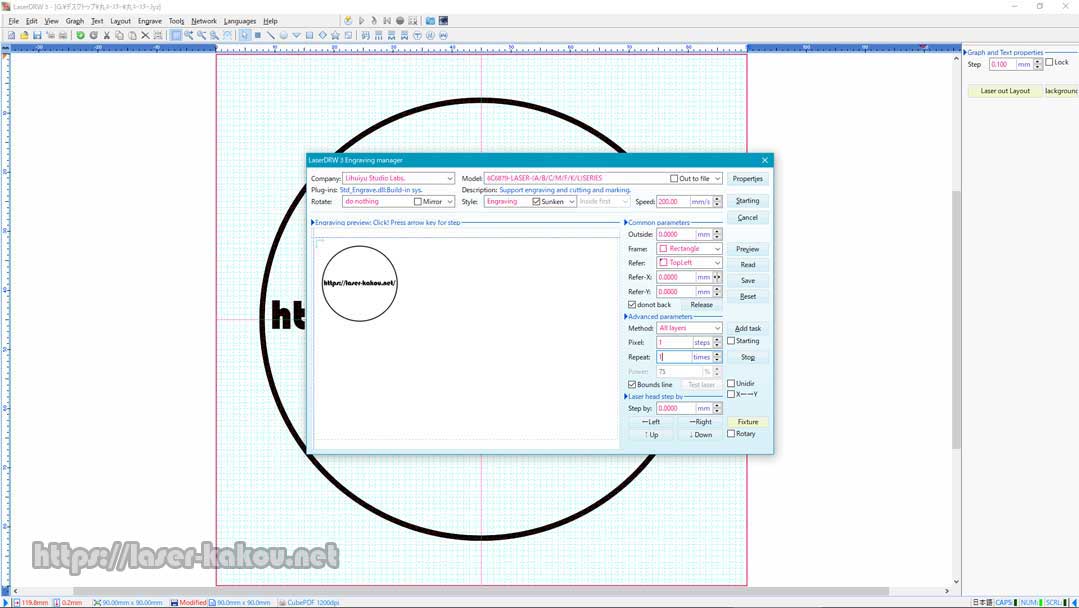
コルクコースター レーザー彫刻 Laser Draw3
レーザー彫刻中。
赤色の光はカットしているレーザーの光ではなく、CO2レーザーのレーザー光は赤外線領域なので肉眼では見えないので、CO2レーザーの当たる部分が分かるようにする為に取付けた赤色のレーザーポインターです。
点のレーザーポインター1個を斜めに取り付けて50.8㎜の高さの場所に当たるようにしても、このレーザー加工機は作業テーブルの高さが変えられないので、作業テーブルの高さをわざと低くして材料の厚みによって下に高さ調整する部材で高さを調整しているので、多少の誤差が出て50.8㎜になりません。
すると、ポインターの位置がずれてしまって狙いにくくなってしまいます。
それでは使いにくいので、縦と横にラインのレーザーポインターを2個取付けてあります。
同じように改良する場合は、フォーカスを変えられるレーザーポインターを購入しないと、近過ぎて太いラインになってしまいますよ。
そもそも、しばらく使用してから気づいたのですが、このレーザー加工機の集光レンズは精度が良くないのか50.8㎜から元々3㎜くらいズレていましたし。

コルクコースター レーザー彫刻 レーザー加工機2
レーザー彫刻完了。
約20分くらいかかりました。

コルクコースター レーザー彫刻 レーザー加工機3
もう少し出力を弱めても良かったかもしれません。
少し深めに彫れてしまいました。

コルクコースター レーザー彫刻 レーザー加工機4
最後はマスキングテープを剥がして完成。
彫刻部分を触ると多少焦げが付いてしまうので、気になる方はマスキングテープを剥がす前にアルコールなどで焦げを拭き取っておくと汚れを広げないで済みます。

コルクコースター レーザー彫刻 レーザー加工機5
Oなどの文字の中の細かなマスキングテープが取れない場合は、ガムテープなどを使うと簡単に取れますが、文字自体が細かいと文字の部分も取れてしまうことがあるので注意してください。

コルクコースター レーザー彫刻
文字の高さは5㎜くらいと小さい文字ですが、思ったより精密にレーザー彫刻できました。

コルクコースター レーザー彫刻 レーザー加工機6
AliExpressなら送料を入れても5万円台くらいから、当ホームページで使用しているレベルの40WのCO2レーザーカッターが購入できますよ!
 AliExpress.com Product - Free duty for EU laser cutter CO2 Laser Engraving Cutting Machine USB PORT 220V/110V 40W
AliExpress.com Product - Free duty for EU laser cutter CO2 Laser Engraving Cutting Machine USB PORT 220V/110V 40Wまとめ
コルクコースターはレーザーカットを色々試してみましたが、カット部分が焦げ焦げになってしまったりしてうまくカットできませんでした。
レーザー彫刻部分も焦げるので、触ると焦げが多少付きます。
アルコールである程度は取れますが、マスキングテープを剥がした後に拭き取ると、汚れが広がってしまって汚くなってしまう時があるので注意が必要です。
比較的小さな文字や模様も綺麗に彫刻できそうです。
6枚入りで税別100円なので(他にマスキングテープ代はかかります。)、副業する方は原価的にも良いかもしれません。
コルクはレーザー彫刻でも焦げが出てしまうので、マスキングテープを貼る手間があって大量生産が大変なので、UVプリンターでプリントするほうが向いているかもしれませんが、流石にUVプリンターは有名メーカーのものは数百万クラスですし、AliExpressでさえA4サイズがプリントできる小型のものでも20万円くらいします。
更にUVプリンターはヘッドを詰まらせないように定期的なメンテナンスが必要不可欠で、個人で所有するにはレーザー加工機よりもかなり難易度が高そうです。
個人的にはUVプリンターはもとても興味深いものなので、どなたかAliExpressでA4サイズの小型のUVプリンターを購入した方がいらっしゃいましたら情報提供をお願いします。
 AliExpress.com Product – Full automatic UV printer A4 UV Led flatbed Bottle Printer with 3500ml UV ink set For phone case Cylinder wood glass printing
AliExpress.com Product – Full automatic UV printer A4 UV Led flatbed Bottle Printer with 3500ml UV ink set For phone case Cylinder wood glass printing

コメント